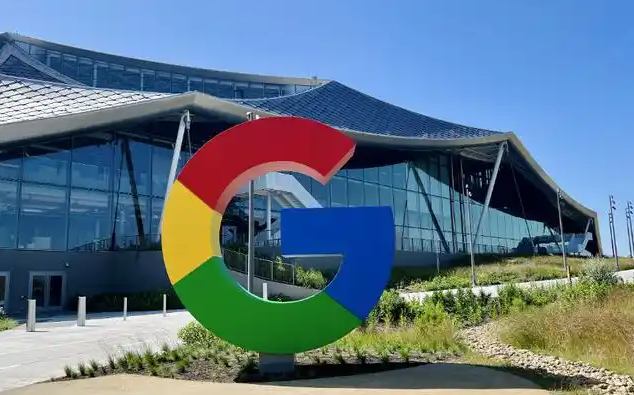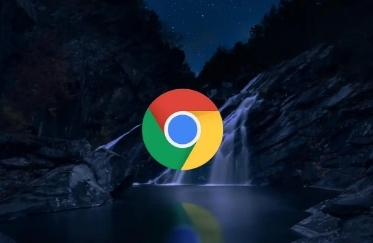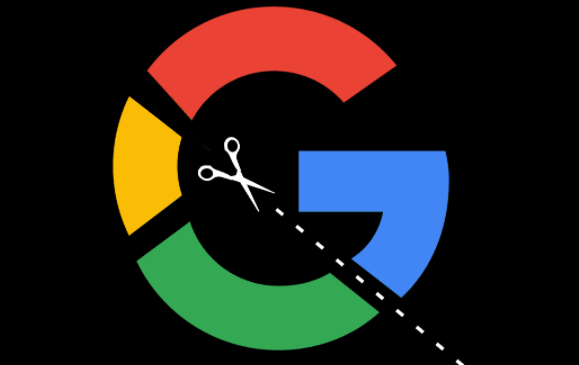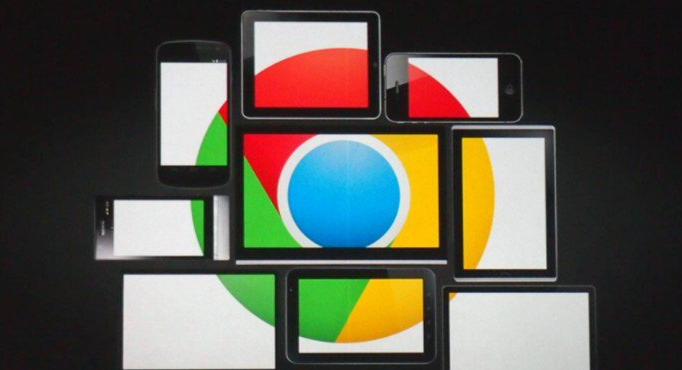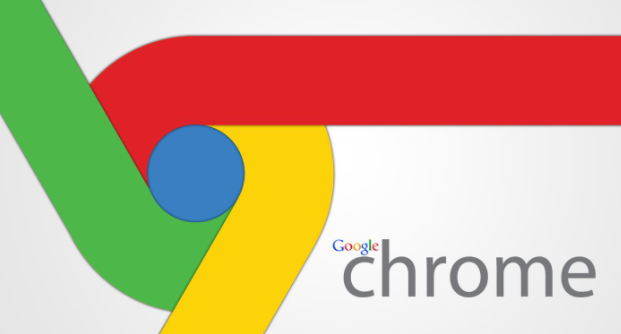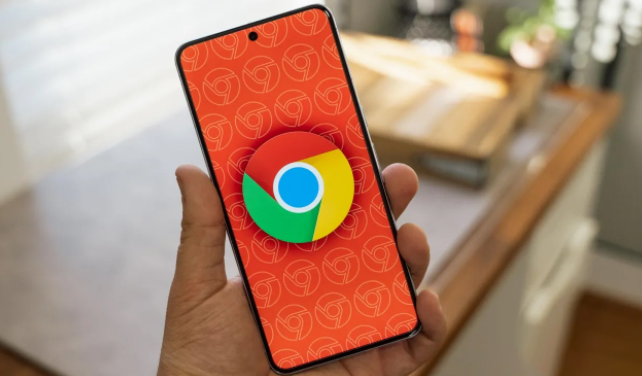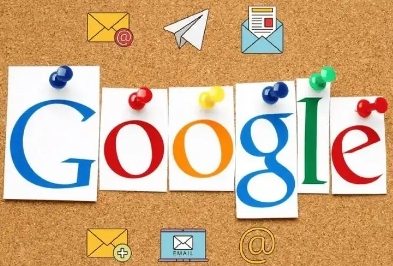教程详情

一、隐私设置调整
1. 禁用地理位置访问:在浏览器右上角点击三个点图标,选择“设置”,进入“隐私和安全”板块,找到“位置”选项,取消勾选“允许网站请求位置信息”。这样可以避免不必要的网站获取你的地理位置信息,保护个人隐私。
2. 清除浏览数据:定期清除浏览器的缓存、历史记录、Cookie等数据。在“设置”中的“隐私和安全”部分,点击“清除浏览数据”按钮,可选择清除的时间范围和具体数据类型,防止他人通过这些数据获取你的浏览习惯和个人信息。
3. 管理网站权限:在浏览器设置中找到“网站设置”,可以查看和管理各个网站对浏览器的各种权限,如摄像头、麦克风、通知等。对于不需要使用这些功能的网站,及时关闭相应的权限,减少信息泄露的风险。
二、安全功能开启
1. 启用安全密钥:在“设置”的“登录”选项中,找到“安全密钥”相关设置,可添加安全密钥作为登录验证方式。安全密钥基于公钥基础设施(PKI)技术,能提供更高的登录安全性,有效防止账号被盗用。
2. 打开站点隔离功能:在浏览器地址栏输入“chrome://flags/”,搜索“Site Isolation”,将其设置为“Enabled”。站点隔离技术可以为不同的标签页和扩展程序创建独立的渲染进程,降低因恶意网站或扩展程序导致的安全风险,防止跨站点脚本攻击等问题。
3. 启用增强型保护:在浏览器设置的“隐私和安全”部分,找到“安全”选项,开启“增强型保护”功能。该功能可以利用Google的安全服务器对网站进行实时检测和分析,及时警告或阻止用户访问可能存在风险的网站,如钓鱼网站、恶意软件下载站点等。
三、密码与账号安全管理
1. 使用密码管理器:安装并启用Google密码管理器或其他可靠的第三方密码管理器。密码管理器可以生成高强度的随机密码,并安全地存储用户的各类账号密码,避免因使用弱密码或重复密码导致的安全风险,同时方便用户在不同网站上快速登录。
2. 开启双因素认证:对于重要的Google账号服务,如Gmail、Google Drive等,尽量开启双因素认证。在账号设置中找到“双因素认证”选项,按照提示步骤绑定手机或使用身份验证器应用。这样即使密码泄露,攻击者也无法轻易登录账号,因为还需要第二个认证因素(如手机验证码或动态口令)。
四、网络与扩展程序管理
1. 检查网络连接安全性:在使用公共Wi-Fi等不安全网络时,尽量避免进行敏感操作,如网上银行转账、登录重要账号等。如果必须使用,可考虑使用虚拟专用网络(VPN)服务来加密网络连接,保护数据传输的安全性。
2. 谨慎安装扩展程序:只从Google官方的Chrome网上应用店下载和安装扩展程序,避免从不明来源获取扩展程序。在安装前,仔细查看扩展程序的权限要求、用户评价和开发者信息,确保其合法性和安全性。对于不再使用的扩展程序,及时卸载以减少安全风险。